Automatycznie usuwaj komunikaty o błędach i ekran Nag [Windows 7]
Czy od czasu do czasu napotykasz ekrany i komunikaty o błędach, które należy usunąć? Czy chcesz zautomatyzować akcję, gdy pojawi się określony komunikat o błędzie lub okno dialogowe weryfikacji? Kliknij Wył pozwala to zrobić i jest jednym z najbardziej niesamowitych narzędzi, jakie odkryliśmy od dawna.
Załóżmy sytuację, w której chcesz usunąć ekran nag pojawiający się po otwarciu lub zamknięciu określonej aplikacji. Uruchom ClickOff, a uruchomi się w tle, teraz wskaż myszką pasek tytułowy ekranu nag i naciśnij klawisz skrótu ClickOff, którym jest Ctrl + Alt + D. Spowoduje to natychmiastowe zamknięcie ekranu nag i automatyczne zamknięcie go przy następnym wyświetleniu.
Załóżmy, że pojawia się inna sytuacja, w której pojawia się określony komunikat o błędzie lub okno dialogowe potwierdzenia i klikasz przycisk za każdym razem, gdy się pojawia. Gdy ClickOff działa w tle, skieruj kursor myszy na przycisk (który wykonuje określoną akcję) i naciśnij Ctrl + Alt + D. Teraz następnym razem, gdy okno dialogowe potwierdzenia pojawi się i zniknie prawie natychmiast, dzieje się tak, ponieważ ClickOff automatycznie kliknie żądany przycisk (wykona akcję) i go pozbędzie.
Brzmi świetnie, prawda? Może jednak zrobić znacznie więcej niż to, co wspomniano w powyższych przykładach, na przykład wypełnić formularz (który może czasami być częścią nag screen), zamknij wyskakujące okienko przeglądarki, zminimalizuj lub zmaksymalizuj okno, ustaw czas opóźnienia, unikaj fałszywych kliknięć, obsługa symboli wieloznacznych i wiele innych więcej.

Po wprowadzeniu pewnych zmian w dokumencie programu Word i naciśnięciu przycisku Zamknij pojawi się okno dialogowe z prośbą o zapisanie zmian lub kontynuowanie bez zapisywania. Ciągłe klikanie przycisku Zapisz może być męczące, więc pozwalam ClickOff sobie z tym poradzić (jak widać na powyższym zrzucie ekranu).
Wszystkie akcje są zapisywane w oknie dialogowym Lista ClickOff, w którym możesz usunąć akcję lub przejść do Ustawień zaawansowanych, aby ją jeszcze bardziej ulepszyć. Istnieją dwie inne opcje: Ukryj ClickOff i Zamknij ClickOff.
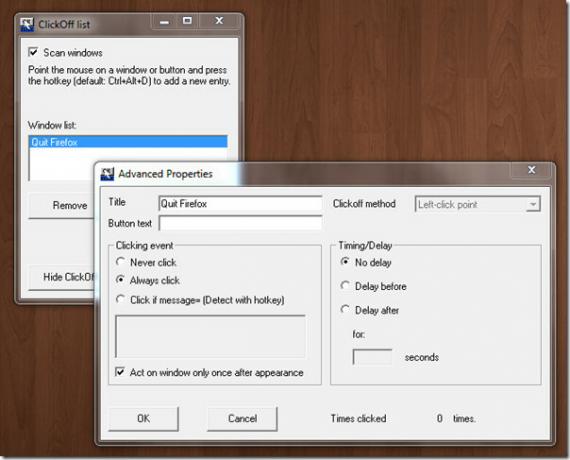
Użytkownicy, którzy spędzają dużą część czasu w systemie Windows, uznają tę sprytną, małą aplikację za niezwykle przydatną. Działa w tle, zajmując około 1 MB pamięci, a najlepsze jest to, że nie wpływa w żaden sposób na system. Skrót można również zmienić w Ustawieniach, do których można uzyskać dostęp za pośrednictwem menu kontekstowego ikony na pasku zadań.
Działa na wszystkich wersjach systemu Windows i został pomyślnie przetestowany również w 32-bitowym systemie operacyjnym Windows 7.
Pobierz ClickOff
Poszukiwanie
Najnowsze Posty
Wysyłaj powiadomienia e-mail o zmianach folderów do wielu odbiorców
Monitorowanie folderów jest ważne, aby śledzić wszystko, co wchodzi...
Uniemożliwiaj innym wyświetlanie Twojego ekranu i uzyskiwanie poufnych danych [Prywatność]
Jeśli pracujesz w środowisku biurowym blisko współpracowników, w ja...
Jak odtwarzać pliki OGG w systemie Windows 10
Uniwersalne przeglądarki plików nie są tak uniwersalne, jak się twi...


![Uniemożliwiaj innym wyświetlanie Twojego ekranu i uzyskiwanie poufnych danych [Prywatność]](/f/5d8857a5612a38495c8638ea8920de93.jpg?width=680&height=100)
